Öffnen der Windows 10 Bildschirmtastatur
Wenn Ihre Tastatur defekt ist oder eine Taste unserer Tastatur nicht funktioniert, müssen wir möglicherweise die Bildschirmtastatur öffnen. Was ist, wenn wir die Bildschirmtastatur öffnen möchten, Sie aber nicht wissen, wie Sie sie öffnen sollen, stellen wir sie Ihnen in diesem Artikel anschaulich vor.
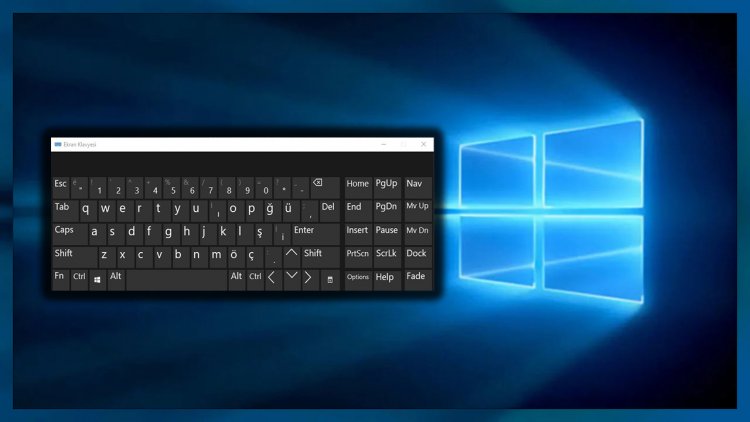
Auch wenn Windows-Benutzer keine Tastatur haben, können sie mit Hilfe der Bildschirmtastatur verschiedene Aufgaben ausführen. Wenn Ihre Tastatur kaputt ist oder die Tasten nicht funktionieren, können wir diese Situation vorübergehend lösen, indem wir die Bildschirmtastatur verwenden, die Windows seinen Benutzern virtuell anbietet.
Windows-Benutzer kennen die Bildschirmtastatur, wissen aber nicht, wie sie sie öffnen oder verwenden sollen, sodass die Frage, wie man die Bildschirmtastatur öffnet, direkt in den Sinn kommt. Nun, wie öffnen wir diese Bildschirmtastatur, lassen Sie uns gemeinsam lernen.
Wie öffne ich die Windows 10-Bildschirmtastatur?
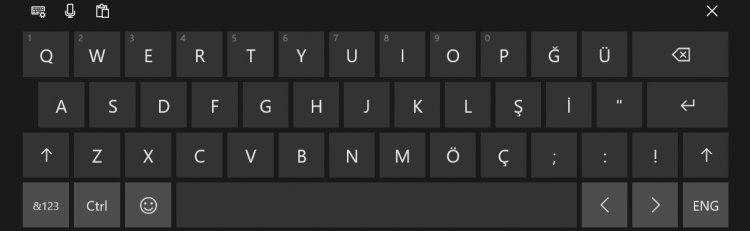
- Zunächst klicken wir mit der rechten Maustaste auf unsere Taskleiste und öffnen die Option Touch-Tastaturschaltfläche anzeigen.
- Wir können die Bildschirmtastatur öffnen, indem wir auf das Tastatursymbol klicken, das rechts neben unserer Taskleiste angezeigt wird.

Nun, ich habe den Computer geöffnet, meine Tastatur funktioniert nicht auf dem Passwortbildschirm. Ich kann dich sagen hören, dass dies keine Lösung für mich ist. Wenn Sie mit einem solchen Problem konfrontiert sind, lassen Sie uns gemeinsam darüber lernen.
- Klicken wir zunächst auf das Symbol für die Barrierefreiheit unten rechts auf dem Passwortbildschirm.
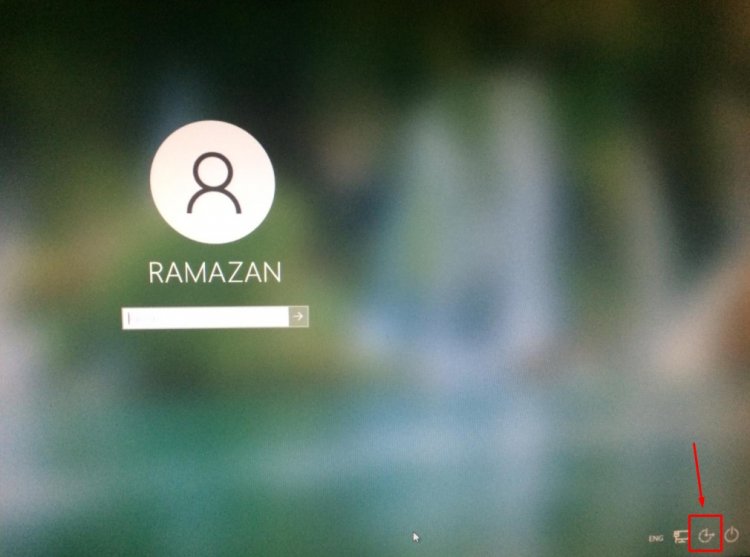
- Auf dem sich öffnenden Bildschirm können wir die Bildschirmtastatur öffnen, indem wir auf die Option Bildschirmtastatur klicken.
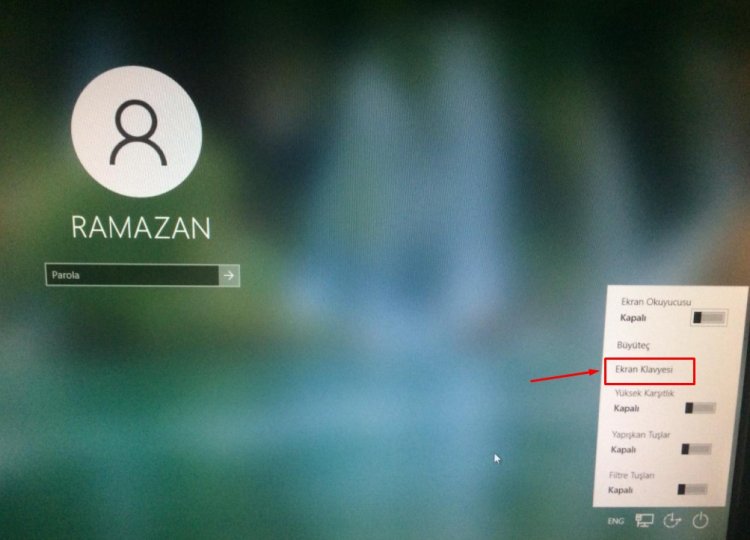
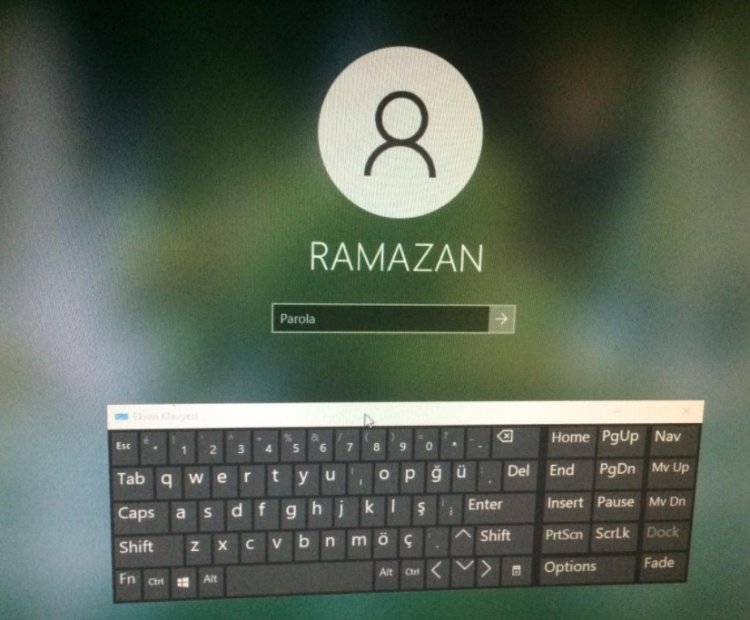
Wir haben den Ort zum Schreiben des Passworts ok eingestellt. Aber wenn Sie sagen, dass die Tastatur nicht auf die gleiche Weise funktioniert oder Sie nicht tippen;
- Stellen Sie sicher, dass Ihre Tastatur an den USB-Port angeschlossen ist.
- Überprüfen Sie, ob Ihr USB-Anschluss funktioniert. Stecken Sie es in einen anderen USB-Port.
- Wenn Ihre Tastatur über eine Leuchtanzeige verfügt, überprüfen Sie, ob Ihre Tastatur funktioniert, indem Sie auf das Licht schauen.
Wenn Sie der Meinung sind, dass Ihre Tastatur funktioniert und Sie überhaupt nicht tippen können. Wenn Sie unseren Artikel Windows 10 Search Bar funktioniert nicht lesen, können Sie den Fehler beim Tippen der Tastatur beheben.
